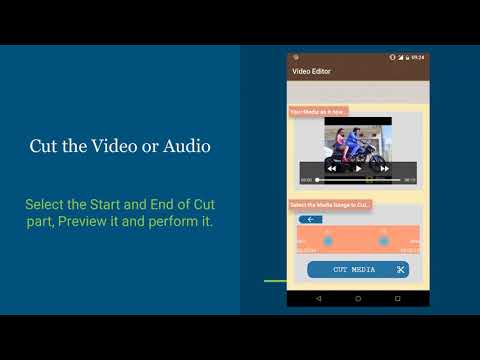Video Editor - Cut, Crop, Boom
Über diese App
- Video- und Audiocutter
Sie können einen beliebigen Teil von Audio oder Video in einen anderen schneiden. Mit dieser Funktion können Sie den Anfang und das Ende von Audio oder Video auswählen, die Sie aus dem Original schneiden möchten. Noch bevor Sie den Schneidevorgang ausführen, können Sie eine Vorschau des ausgewählten Teils anzeigen.
- Video in Zeitraffer verwandeln
Das Verwandeln von Videos in Zeitraffer ist jetzt sehr einfach. Sie können es lustig oder großartig machen, indem Sie die Wiedergabegeschwindigkeit einstellen. Sie können zwischen verschiedenen Geschwindigkeitsoptionen wählen.
- Video in Zeitlupe umwandeln
Zeitlupe ist genauso wichtig wie Zeitraffer. Manchmal möchten Sie das Video zur Perfektionierung in Zeitlupe umwandeln, um einige Schritte oder Vorfälle anzuzeigen.
- Kehren Sie das Video um
Wäre es nicht erstaunlich, wenn Sie das Video in Rückwärtswiedergabe umwandeln können? ja irgendwann bei einigen videos könnte es sein. Hier kommt also die Funktion "Video umkehren", dasselbe Video, dieselbe Dauer, aber das Abspielen im umgekehrten Modus.
- Bumerang-Video
Bumerang ist ein wichtiges Feature, um Videos sehr interessant zu machen und einige lustige Momente in den sozialen Medien zu posten. Mit Boomerang können Sie ein Video erstellen, das vorwärts und rückwärts abgespielt wird.
Bumerang kann auf zwei Arten durchgeführt werden:
1. Vorwärts und dann rückwärts
2. Rückwärts und dann vorwärts
Überlegen Sie, ob Sie das Video in Zeitraffer ändern möchten, bevor Sie ein schönes Boomerang-Video erstellen.- Video zuschneiden
Unter Video zuschneiden können Sie den Videobereich auswählen, den Sie zuschneiden möchten. Beim Zuschneiden ist die Dauer des Videos gleich, aber das Video enthält nur den ausgewählten Zuschneidebereich, wie in jedem Video, in dem Sie diese unerwünschten Personen oder Abschnitte nicht haben möchten. Wählen Sie dann nur den Videobereich aus, den Sie einschließen möchten, und lassen Sie den anderen Abschnitt dahinter.
- Videos zusammenführen
Fügen Sie beliebig viele Videos zusammen, um sie zu einem Video zu machen. Sie können Videos nacheinander zu einer beliebigen Anzahl von Videos zusammenführen und sie werden zu einem Video.
- Ein- und Ausblenden
Dies ist ideal, wenn Sie eine Diaschau oder einen Film erstellen möchten. Sie können einen beliebigen Teil des Videos ein- oder ausblenden. Sie können den Anfang, das Ende oder die Mitte des Videos sowie die Dauer des Ein- und Ausblendens festlegen. out kann auch gesetzt werden.
- Video aus Bildern erstellen
Es ist eine großartige Idee, all diese schönen Bilder in ein Video zu integrieren. Wählen Sie alle Fotos aus, bearbeiten Sie sie, verschönern Sie sie, legen Sie die Wiedergabedauer für Videos fest und erstellen Sie ein Video.
- Bilder extrahieren
Extrahieren Sie alle Bilder aus Video oder extrahieren Sie Bilder für den ausgewählten Zeitraum und speichern Sie Bilder von perfekten Momenten. Geben Sie die extrahierten Fotos frei.
- Audio extrahieren
Manchmal sind Sie nur an Audio oder Video interessiert und bereit, es zu extrahieren. Mit der Funktion "Audio extrahieren" können Sie das gesamte Audio oder einen Teil davon aus dem Video extrahieren.
- Audio zufällig
Um das Video lustig oder großartig zu machen, sollten Sie sich überlegen, ob es möglich sein könnte, den Ton des Videos mit einem anderen Ton zu ändern, den Sie sich vorstellen. Dies kann mit der Funktion Audio ändern durchgeführt werden.
- Audio entfernen
Um das Video stumm oder audiolos zu schalten, können Sie das Audio vollständig aus dem Video entfernen, sodass beim Abspielen kein Ton oder Ton zu hören ist.
- Rückgängig machen und wiederholen
Alle Vorgänge in Video Editor können rückgängig gemacht oder wiederholt werden. Wenn Ihnen die letzte Bearbeitung nicht gefallen hat, können Sie mit Rückgängig und Wiederholen jederzeit zur vorherigen zurückkehren. Wenn die gesamte Bearbeitung abgeschlossen ist, können Sie das Video speichern.
- Video in Zeitraffer verwandeln